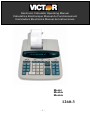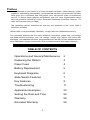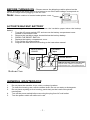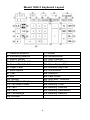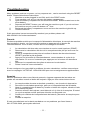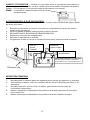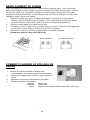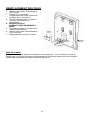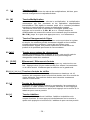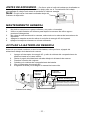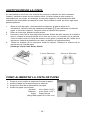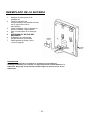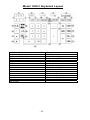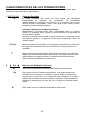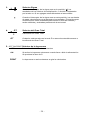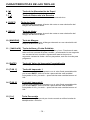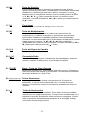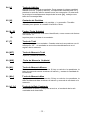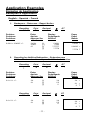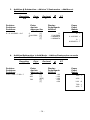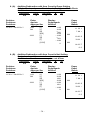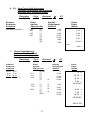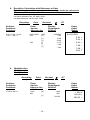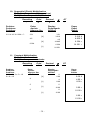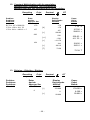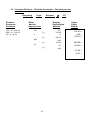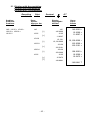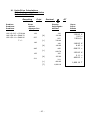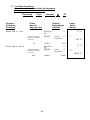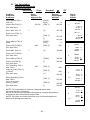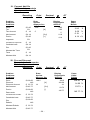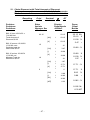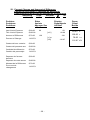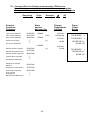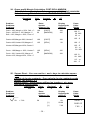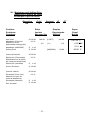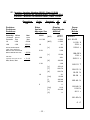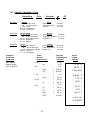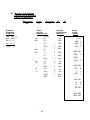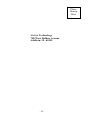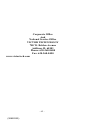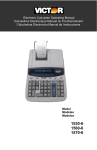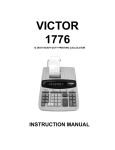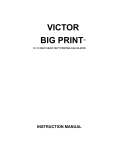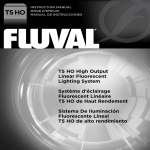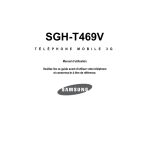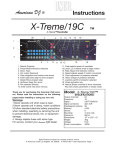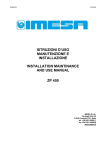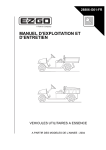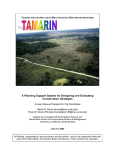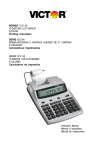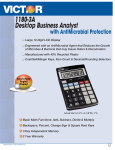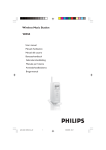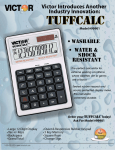Download Victor Enterprise 1260-3 User's Manual
Transcript
Electronic Calculator Operating Manual Calculatrice Electronique Manuel du Fonctionnement Calculadora Electronica Manual de Instrucciones Model Modèle Modelo 1260-3 -1- Preface Congratulations on your choice of a Victor electronic calculator. Careful design, quality materials, painstaking workmanship, and advanced research and production facilities have given you a calculator that, with proper care, will provide years of trouble-free service. To assure future optimum performance, ask your Victor representative about low-cost protection offered by Victor’s Extended Guarantee Protection Program. (To order see enclosed form on Page ) This operating manual describes the features and operation of the Victor 1260-3 electronic calculator. Model 1260-3 is a print/display calculator, 12-digit, with one independent memory. This calculator features the four basic arithmetic operations, grand total, percentage and delta percent-of-change, cost, sell, margin, change sign, sigma, item count with averaging, non-add/date functions, programmable tax rate key for two independent tax keys, backspace, square root function, time and date functions with battery back-up. TABLE OF CONTENTS Operations and General Maintenance 3 Replacing the Ribbon 4 Paper Feed 4 Battery Replacement 5 Keyboard Diagrams 6 Slide Switch Features 7 Key Features 9 Troubleshooting 11 Application Examples 33 Setting the Date and Time 56 Warranty 58 Extended Warranty 59 -2- BEFORE TURNING ON - Please remove the shipping-cushion placed on the ribbon and check the rating label on the bottom to see if the rated voltage corresponds to the local voltage before plugging in the AC cord. Note: Ribbon cushion is located under printer cover. ACTIVATE BACKUP BATTERY Before start using the calculator, please remove the insulation paper below the backup battery. 1. Turn the AC power switch OFF and remove the battery compartment cover located on the bottom case. 2. Remove the insulation paper located below the backup battery. 3. PRESS THE RESET SWITCH. 4. Replace the battery compartment cover. 5. Turn ON the AC power switch. 6. Program the date and time according to the instruction manual. 1 Backup Battery CR2025 Insulation Paper 2 3 Reset Button REMOVE BEFORE USING THE MACHINE Depress Reset in Battery Compartment Program Date & Time – See Operator Manual Bottom Case GENERAL MAINTENANCE 1. 2. 3. 4. 5. Do not place the machine in hot, dusty or damp locations. To clean the housing use a silicon-treated cloth. Do not use water or detergents. Do not place anything on the housing, particularly on the head of the printer mechanism: Turn off the power switch before removing the plug from AC wall outlet. Turn the power switch off while not in use. -3- REPLACING THE RIBBON Your calculator is shipped with a 2-color ribbon already in place. You do not need to install or change it before you begin using the calculator. When you have been using your calculator for some time, however, the print will gradually become faint, indicating that you should change the ribbon. To change the ribbon, follow these steps. 1. 2. 3. 4. () Remove paper roll, tearing paper at rear of calculator. Use the Paper Advance ↑ key to feed the remaining paper tape through the printer. Then remove the printer cover. Remove the old ribbon by pulling upward. Install the ribbon spool with the black edge up. Roll from the outside of the full spool and place the first spool on the spindle not engaged by the lever. Thread the new ribbon along the outside of the guides and in front of the print wheels. Switch the lever to the other side and replace the second spool. Rotate the spools to take up any slack. Replace the printer cover and the paper tape. (Replace with Victor Ribbon #7010) Correct Direction Incorrect Direction HOW TO FEED THE PAPER TAPE 1. 2. 3. 4. Put the new paper roll on the paper arm. Insert the paper into the slot as indicated. Depress the paper feed key. Suitable paper roll: Width: max. 58mm (2.25”) Diameter: max. 50mm (1.97”) Paper: Normal paper (45kg/1000 sheets/788 x 1091 mm) -4- BATTERY REPLACEMENT 1. 2. 3. 4. 5. 6. 7. Turn the AC power switch off Remove - the battery compartment cover located on the calculator bottom case. Remove the old battery and install a new CR2025 or equivalent. Turn on the AC power switch PRESS THE RESET BUTTON Replace the battery compartment cover. Reprogram the date and time. (See page 64 & 65) Battery Cover 2. Battery Holder 5. 3. Battery CAUTION Danger of explosion if battery is incorrectly replaced. Only replace with the same or equivalent type recommended by the manufacturer. Dispose of used batteries according to the manufacturers’ instructions. -5- Reset Switch Bottom Case Model 1260-3 Keyboard Layout 1. Decimal Selector 2. Rounding Selector 3. Sigma Switch 4. Grand Total Switch 5. Power/Print Switch 6. Paper Feed 7. Back Space 8. Cost 9. Sell 10. Margin 11. Time/Date Display 12. Tax Rate Preset 13. Tax 1 14. Tax 2 15. Percentage 16. Division 17. Equal 18. Multiplication 19. Sign Change 20. Delta Percentage 21. Clear Entry / Clear 22. Numeric Key Pad 23. Subtraction 24. Addition 25. Item Count 26. Non-add / Subtotal 27. Total 28. Memory Total 29. Memory Subtotal 30. Memory Subtraction 31. Memory Addition -6- This section describes the mode switches, data entry keys, and operating keys provided on your calculator. The following terms are used in discussing your calculator’s operation: • The accumulator is the area of the calculator’s logic that stores a running total of the results of addition and subtraction operations. It is the “adding machine” portion of the calculator. • The calculating register is the area of the calculator’s logic where the intermediate and final results of multiplication, division and percentage calculations are stored. The contents of the calculating register do not affect the accumulator. • The keyboard register is the area of the calculators logic that stores the value that will immediately be used in the next calculation. • The item count register is the area of the calculator’s logic that counts your entries into the accumulator. Each positive entry is counted as one item. Each Negative entry is subtracted resulting in a net item count. It is also net or gross programmable. • The memory register is the area of the calculator’s logic that accumulates amounts you add to or subtract from the memory. Because the memory register is independent of the accumulator and the calculating register, it retains its value until you clear it with the Memory Total (MT) key. SLIDE SWITCH FEATURES This section illustrates and describes the mode switches you can use to control your calculator’s operation. 1. A F 0 2 3 4 A Decimal Point Selector Monetary Add Mode: At this setting, amounts entered are assumed to be monetary. The calculator automatically supplies a decimal point to the left of the last two digits entered. Use this setting to add, subtract, multiply and divide decimals. Units/price mode operation: Multiplication: The first factor will be entered as a whole number and the second factor will have a decimal point supplied to the left of the last two digits. Division: The first factor will have a decimal point supplied to the left of the last two digits and the second factor will be entered as a whole number. 0,2,3,4 Fixed decimal point mode; these settings specify the number of digits to the right of the decimal point that are shown in the result. F Floating decimal point mode; this setting specifies that all digits of the result are shown up to a maximum of 12 digits. If the result exceeds these capacities, excess digits to the right of the decimal point are dropped. No rounding takes place. -7- 2. ↓ 5/4 ↑ 3. • ↓ This causes automatic round down (truncation). 5/4 This setting causes automatic round off. If the last digit of the result that will be printed or printed/displayed upon rounding is followed by a value of 0 to 4, the digit is unchanged. If the last digit of the result that will be printed or printed/displayed upon rounding is followed by a value of 5 to 9, the digit is rounded up. ↑ This setting causes automatic round up ∑ ∑ • 4. • Decimal Rounding Selector GT Sigma Switch When the Sigma switch is in the “∑” position, the results of multiplication or division calculations completed by the = or % key are automatically added to the accumulator. When the Sigma switch is in this position, the results of these calculations are not added to the accumulator. The sum of these accumulations is displayed by depressing the Subtotal key and are displayed and cleared by depressing the Total key. Grand Total Switch • Calculation without Grand Total GT Any total taken with T key is automatically accumulated to memory. The accumulated grand total can be recalled by pressing the MT key. 5. OFF/ON/PRINT OFF Power/Printer Select Switch Turn Off the calculator. ON Printer is activated only when feed key or #/S key is pressed. PRINT Printer is activated as long as calculator is turned on. -8- KEY FEATURES 6. [↑] 7. [→] Paper Feed Key Advance the paper roll. Right Shift Key Deletes right most character of a live entry. 8. [COST] Cost Key Used to enter the Cost factor in a Gross Profit Margin calculation. 9. [SELL] Sell Key Used to enter the Selling price in a Gross Profit Margin calculation. 10. [MARGIN] Margin Key Used to enter the desired Margin in a Gross Profit Margin calculation. 11. [TIME/DATE] Time and Date Display Key Used to display or program the date and time. Depressing this key once will cause the date to display, a second depression will display the time. Holding the key down for three seconds will cause the date or time to flash, this is the program mode. 12. [RATE] TAX Rate Preset Key Used to enter TAX rate. 13. [TAX 1] Tax 1 Key Calculate an amount of tax with tax rate preset by RATE key. Use + key for calculating an amount including VAT, and – key for calculating an amount excluding VAT. 14. [TAX 2] Tax 2 Key Calculate an amount of tax with tax rate preset by RATE key. Use + key for calculating an amount including VAT, and – key for calculating an amount excluding VAT. 15. [%+] Percent Key Completes percent calculation when Multiple or Division key is used. 16. [÷] Division Key The Division key performs division, automatic constant division and intermediate sequential operations. It establishes the next amount as a constant divisor. The ÷ key also causes the calculator to divide when you depress the =, %, M+, M-, X or ÷ key. Each divisor entry is retained as a constant (except M+ and M- entries) until you depress the X, ÷ or Clear. 17. [=] Equal Key To get the result in multiplication or division. 18. [X] Multiplication Key The multiplication key performs multiplication, automatic constant multiplication and intermediate sequential operations. It establishes the amount entered or the prervious printed or printed/displayed amount as a constant multiplicand. The X key also causes the calculator to multiply when you depress the =, %, M+, M-, X or ÷ key. Each multiplicand entry is retained as a constant (except M+ and M- entries) until you depress the X, ÷, or Clear. -9- 19. [+/-] Sign Change Key Reverse the sign on the display. 20. [∆%] Delta Percentage Automatically compares any two amounts and then calculates and prints the difference and percent of change. 21. [C/CE] Clear / Clear Entry Key Clears a live entry by pressing this key once. Press twice to clear the accumulator or pending calculation. Does not clear the Memory or Grand total. 22. [0]-[9], [00] & [•] Numeric Keys The calculator uses the conventional 10-key indexing keyboard, and includes the double zero key and decimal point key. Whole numbers are entered exactly as they are written. 23. [−] Minus Key Subtracts an amount from the accumulator. To subtract the same amount more than one time (repeat subtraction), enter that amount once and depress the Minus key as many times as necessary. If this key is depressed immediately after [%] key, it works as percent minus key. 24. [+] Plus Key Adds an amount to the accumulator. To add the same amount more than one time (repeat addition), enter that amount once and depress the Plus key as many times as necessary. If this key is depressed immediately after [%] key, it works as percent plus key. 25. [N] Item Count Key Calculations with item count and/or averaging. Also used to set the N count to Gross or Net. 26. [# / S] #: S: 27. [T] Date / Subtotal Key It will print live entry as an identifier as an invoice number with “#” mark. It prints but does not clear the accumulator. Total Key Prints and clears the accumulator. When this key is pressed with the “GT” switch is on, the result is accumulated automatically in the memory register. 28. [MT] Memory Total Key Prints and clears the memory. 29. [MS] Memory Subtotal Key Prints but does not clear the memory. 30. [M-] Memory Minus Key Subtracts an amount from memory. If there is a live calculation pending, the Memory Minus key will complete the calculation and subtract the amount from Memory. 31. [M +] Memory Plus Key Adds an amount to memory. If there is a live calculation pending, the Memory plus key will complete the calculation and accumulate the result to Memory. 32. [÷], [=] Square Root By depressing the ÷ and then the = key the square root result will be achieved. - 10 - Troubleshooting Many problems such as no power, no key response etc., can be resolved using the RESET button. Please follow these instructions: 1. Machine must be plugged in and ON, and in the PRINT mode. 2. Turn machine over so you can see the battery compartment. 3. Open the battery compartment and locate the RESET button located next to the silver battery. 4. Depress the RESET button; you will hear the machine cycle. If you do not hear nd the machine recycle, push the button a 2 time. 5. Replaced the battery compartment cover and turn the machine right side up. 6. Test the machine. If this procedure has not successfully resolved your problem please call 800-628-2420 for further assistance. French: Plusieures problèmes tells que le manqué d’alimentation électrique, le manqué de reaction des touches du clavier, etc. peuvent être resoles en appuyant sur le bouton de réenclenchement. Pour ce faire, veuillez suivre les consignes suivantes. 1. 2. 3. 4. 5. 6. La calculatirce doit être mise sous tension et sous le mode imprimer (PRINT). Retourener la calculatrice afin de voir le comprtiment des pile qui se trouve endessous. Ouvrir le compartiment des piles et localiser le bouton de réenclenchement (RESET) près de la pile argentée. Appuyer sur le bouton de réenclenchement, vous entendrez le cycle de la calculatrice. Si vous ne l’entendez pas, appuyez sur le bouton une deuxiéme fois. Refermer le compartiment des piles et retourner la calculatrice. Faites l’essai de votre calculatrice. Si ces consignes n’ont pas réglé le problème de votre calculatrice, veuillez communiquer avec la compagnie VICTOR au 1-800-628-2420 pour tout renseignement supplémentaire. Spanish: Muchos problemas tales como falta de potencia, ninguna respuesta de las teclas etc. puede ser resueltos usando el botón del reajuste. Siga por favor estas instrucciones. 1. 2. 3. 4. 5. 6. La maquina debe de estar enchufada, prendida, y en el modo de impression. Devuelve la calculadora poca bajo, para ver el compartimiento de la batería. Abra el compartimiento de batería y localice el totón del reajuste, situado al lado de la batería de plata. Presione el botón del reajuste, used debe de oír el ciclo de la maquina. Si usted no oye la maquina reciclar presione el botón una Segunda vez. Sustituye la cubierta del compartimiento de batería y devuelve la maquina poca arriba. Pruebe la maquina. Si este procedimiento no ha dado resultados con su problema, por favor llame a: 001-877-628-2420, para ayuda adicional. - 11 - Français Préface Félicitations pour avoir choisi une calculatrice électronique Victor. Une étude approfondie, des matériaux de qualité, une fabrication soignée, ainsi que des installations modernes de recherche et de production, vous ont donné une calculatrice qui, avec des soins corrects, vous procurera des années de service sans problèmes. Pour assurer une qualité de fonctionnement optimale, veuillez demander à votre représentant Victor de vous renseigner au sujet de la protection peu coûteuse offerte par le Programme de Garantie Prolongée de Victor (Pour le commander, voir la formule jointe). Ce manuel de fonctionnement décrit les caractéristiques et le fonctionnement des calculatrices Victor 1260-3. Le modèle 1260-3 sont des calculatrices à impression et affichage ayant une mémoire. Chaque calculatrice présente aussi les quatre opérations arithmétiques de base, le total général, le pourcentage et le pourcentage de changement, le coût, la vente, la marge, le changement de signe, sigma, le compteur d’articles avec moyenne, les fonctions ne pas ajouter/date, la touche de taux de taxe programmable, le rappel arrière, les calculs de mode unités/prix, la fonction d’heure et date avec pile de soutien. TABLE DES MATIÈRES Entretien général Remplacement du ruban Alimentation du papier Remplacement des piles Graphiques du clavier Commutateurs de mode Touches de fonctionnement Dépannage Exemples d’application Fixer la date et heure Garantie Garantie prolongée - 12 - – Veuillez, s'il vous plaît, retirer le coussin anti-choc placé sur le ruban d'impression. Veuillez, de plus, vérifier sous la calculatrice, l'étiquette indiquant le voltage. S'il correspond, vous pourrez mettre la calculatrice sous tension. Note: Le coussin du ruban est placé sous le couvert de l'imprimante. AVANT L'UTILISATION ACTIVATION DE LA PILE DE SOUTIEN Avant de commencer à utiliser votre calculatrice, veuillez retirer la bande de papier isolant de la pile de soutien. 1. 2. 3. 4. 5. 6. Éteindre la calculatrice et retirer le couvercle du compartiment de la pile de soutien situé sous la calculatrice. Retirer la bande de papier isolant derrière la pile de soutien. APPUYER SUR LE BOUTON DE RÉINITIALISATION. Replacer le couvercle du compartiment. Remettre la calculatrice en marche. Programmer la date et l'heure en suivant les instructions indiquées dans le manuel. 1 Pile de soutie CR2025 Bande de papier isolant 2 3 Bouton de réinitialisation REMOVE BEFORE USING THE MACHINE Depress Reset in Battery Compartment Program Date & Time – See Operator Manual Dessous du ENTRETIEN GENERAL 1. 2. 3. 4. 5. Ne placez pas la machine dans des emplacements chauds, poussiéreux ou humides. Pour nettoyer le boîtier, utilisez un chiffon traité au silicone. N’utilisez pas d’eau ni de détergents. Ne placez pas quoi que ce soit sur le boîtier, particulièrement sur la tête du mécanisme d’imprimante. Mettez l’interrupteur d’alimentation en position d’arrêt avant de retirer la fiche de la prise murale CA. Mettez I'interrupteur d’alimentation en position d’arrêt en I’absence d’emploi. - 13 - REMPLACEMENT DU RUBAN Votre calculatrice est expédiée avec un ruban bicolore déjà en place. Vous n’avez pas besoin de l’installer ni de le changer avant de commencer à utiliser la calculatrice. Quand vous aurez utilisé votre calculatrice pendant un certain temps, l’impression deviendra progressivement à peine lisible, ce qui indiquera que vous devrez changer le ruban. Pour changer le ruban, suivez ces étapes: 1. Retirez le rouleau de papier en déchirant le papier à l’arrière de la calculatrice. Utilisez a touche Entraînement du Papier (↑) pour faire passer la bande de papier restante à travers l’imprimante. Retirez ensuite le couvercle d’imprimante. 2. Retirez l’ancien ruban en le tirant vers le haut. 3. Installez le nouveau ruban en le poussant vers le bas avec le logo VICTOR regardant vers le haut, comme indiqué. Retirez le protecteur de bobine. 4. Remettez en place le couvercle d’imprimante et la bande de papier. (Remplacer avec le ruban VICTOR #7010) bonne direction mauvaise direction COMMENT CHANGER LE ROULEAU DE PAPIER 1. 2. 3. 4. Mettez le nouveau rouleau de papier dans le porte-papier, en ouvrant en peu les porte-papier. Introduisez le papier dans la fente comme indiqué cicontre. Appuyez sur la touche d’alimentation du papier. Rouleau de papier convenable: Largeur : 58mm max. Diamètre : 50mm max. Papier : Papier normal (45kg/1000 feuilles/788 x 1091 mm) - - 14 - REMPLACEMENT DES PILES 1. 2. 3. 4. 5. 6. 7. Mettez l’interrupteur d’alimentation CA à l'arrêt. Retirez le couvercle du compartiment de PILES situé sous le boîtier de la calculatrice. Retirez l’ancienne pile et installez une nouvelle CR2025 ou l'équivalent. APPUYEZ SUR LE COMMUTATEUR DE REMISE À ZÉRO. Remettez en place le couvercle du compartiment de pile. Mettez l’interrupteur d'alimentation CA en marche. Reprogrammez la date et l’heure. Battery Cover 2. 4. Reset Switch 3. Battery MISE EN GARDE Danger d’explosion si la pile est remplacée incorrectement. À ne remplacer que par le même type ou un type équivalent recommandé par le fabricant. Mettre au rebut les piles utilisées conformément aux instructions des fabricants. - 15 - Bottom Case Model 1260-3 Keyboard Layout 1. Sélecteur d’arrondi de décimale 17. Touche égale Decimal Selector 2. Sélecteur d’impression 18. Touche de multiplication 3. Commutateur sigma 19. Touche de changement de signe 4.Commutateur de grand total 20. Pourcentage Delta 5. Sélecteur d’impression 21. Effacement/Effacer l'entrée 6. Touche d’entraînement du papier 22. Touches d’entrée des chiffres 7. Touche de rappel arrière 23. Touche de soustraction 8. Coût 9. Vendant 24. Touche d'addition 25. Touche de compteur d’articles 10. Marge 26. Touche double de sous-total/Ne pas ajouter & date 11. Affichage de la date/heure 27. Touche de total 12. Touche de programmation de 28. Total de la mémoire taxe 13. Taxe 1 14. Taxe 2 29. Sous-total de la mémoire 30. Soustraction de la mémoire 15. Pourcentage 31. Addition de la mémoire 16. Touche de division - 16 - Commandes et touches de fonctionnement Cette section décrit les commutateurs de mode, les touches de saisie des données et les touches de fonctionnement fournies sur votre calculatrice. Les termes suivants sont utilisés dans le texte du fonctionnement de votre calculatrice. • L’accumulateur est la région de la logique de la calculatrice qui mémorise un total cumulé des opérations d’addition et de soustraction. C’est la partie “additionneuse” de la calculatrice. • Le registre de calcul est la région de la logique de la calculatrice où les résultats intermédiaires et finaux des calculs de multiplication, division et pourcentage sont mémorisés. Le contenu du registre de calcul n’affecte pas l’accumulateur. • Le registre de clavier est la région de la logique de la calculatrice qui mémorise la valeur qui sera immédiatement utilisée dans le calcul suivant. • Le registre de compteur d’articles est la région de la logique de la calculatrice qui compte vos entrées dans l’accumulateur. Chaque entrée positive est comptée comme un article. Chaque entrée négative est soustraite en produisant un compte net d’articles. • Le registre de mémoire est la région de la logique de la calculatrice qui accumule les montants que vous ajoutez ou soustrayez de la mémoire. Parce que le registre de mémoire est indépendant de l’accumulateur et du registre de calcul, il conserve sa valeur jusqu'à ce que vous I’effaciez à l’aide de la touche de Total de Mémoire (MT). COMMUTATEURS DE MODE Cette section illustre et décrit les commutateurs de mode que vous pouvez utiliser pour commander le fonctionnement de votre calculatrice. 1. A F 0 2 3 4 A Sélecteur de Decimals: Mode d’addition monétaire; avec ce réglage, les quantités introduites sont supposées monétaires. La calculatrice fournit automatiquement une virgule décimale à gauche des deux derniers chiffres introduits. Utilizez ce réglage pur additionner, soustraire, multiplier et diviser des nobres décimaux. Fonctionnement en mode unites/prix; Multiplication: le premier facteur sera introduit comme un nombre entire et le deuxiéme facteur aura une virgule décimal fournie à gauche des deux derniers chiffres. Division: Le premier facteur aura une virgule décimale fournie à gauche de deux derniers chiffres et le deuxiéme facteur sera introduit comme un nombre entier. 0,2,3,4, Mode à virgule décimale fixe: Ces réglages spécifient le nombre de chiffres à droite de la virgule decimale qui seront indiqués dans le résultat. F Mode à virgule décimale flottante: Ce réglage spécifie que tous les chiffres du résultat seront indiqués, jusqu’à un maximum de 10 sur le modéle 1530-6 et el 12 sur le modele 1560-6 et el 14 sure le modèle 1570-6. Si le résultat dépasse ces capacities, les chiffres en excés à droite de la virgule décimale seront éliminés. Aucun arrondi n’a lieu. - 17 - 2. ↓ 5/4 ↑ ↓ 3. 5/4 Ce réglage cause un arrondi automatique. Si le dernier chiffre du résultat qui sera imprimeé ou imprimé/affiché lors de l’arrondi est suivi par une valeur de 0 á 4, le chiffre est inchangé. Si le dernier chiffre du résultat qui sera imprimé ou imprimé/affiché lors de l’arrondi est suivi par une valeur de 5 á 9, le chiffre est arrondi á l’unité supieure. ↑ Ce réglage cause un arrondi automatique á l’unité supérieure. • ∑ ∑ • 4. Sélecteur d’arrondi décimal Cela cause un arrondi automatique á l’unité inférieure (troncature) • GT • GT 5. OFF/ON/PRINT OFF ON PRINT Commutateur Sigma Quand le commutateur Sigma est dans la position “∑” les resultants des calculs de multiplication ou de division achevés par la touché = ou % sont automatiquement ajoutes à l’accumulateur. Quand le commutateur Sigma est dans la position “•” , les résultats de ces calculs ne sont pas ajoutés à l’accumulateur. La somme de ces accumulations est affichée en appuyant sur la touché de Sous-total et est affichée et effacée en appuyant sur la touché Total. Commutateur de grand total Quand le commutateur GT est en position "•”, en appuyant sur la touché Total, on efface seulement le contenu de l’accumulateur. Chaque total calculé grâce à la touche T sera automatiquement ajouté à la mémoire du grand total. Le grand total accumulé peut-être affiché et/ou imprimé en appuyant sur la touche MT. Sélecteur d'impression Arrêt afficage, tandis que la mémoire heure/date est conservée. l'imprimeur est activé seulement quand clef d'alimentation ou #/S est serrée. L'impression se fera aussi longtemps que la calculatrice demeurera sous tension. - 18 - CARACTÉRISTIQUES PRINCIPALES 6. [↑] 7. [→] Touche d'entraînement du papier Cette touché fait avancer la bande de papier.. Touche de rappel arriére La touché de Rappell arriére décale l’affichage d’entrée d’un chiffre à droite, ce quis vous permet de corriger une entrée de chiffre erronée sans effacer tout l’affichage. 8. [COST] Coût Utilisée pour entrer le facteur Cout dans un calcul de marge bénéficiaire brute. 9. [SELL] Vendant Utilisée pour entrer le prix de Vente dans un calcul de Marge bénéficiaire brute. 10. [MARGIN] Marge Utilisée pour entrer la Marge désirée dans un calcul de Marge bénéficiaire brute. 11. [TIME/DATE] Affichage de la date / heure Utilisée pour afficher ou programmer la date ou l’heure. En appuyant une fois sur cette touche, on obtient l’affichage de la date; en appuyant une deuxième fois, on affiche l’heure. En maintenant la touche enfoncée pendant trois secondes, on cause le clignotement de la date ou de l’heure; c’est le mode de programmation. 12. [RATE] Taux Touche de programmation du taux de taxe Utilisée pour entrer le taux de taxe 13. [TAX 1] Touche Taxe 1 Calcule le montant de taxe grâce au taux de taxe pré-programmé. Utilisez la touché + pour calculer un montant incluant la taxe et la touché – pour calculer un montant excluant la taxe. 14. [TAX 2] Touche Taxe 2 Calcule le montant de taxe grace au taux de taxe pré-programmé. Utilisez la touché + pour calculer un montant incluant la taxe et la touché – pour calculer un montant excluant la taxe. 15. [%+] Touche Pour Cent La touché Pour cent convertit automatiquement un nombre en pour cent et achève un calcul de pourcentage quand elle est utilisée avec la touché x or ÷ . Dans les calculs de pourcentage utilisant la multiplication, vous pouvez appuyer sur la touché + ou – immédiatement après le résultat pour effectuer un calcul d’ajout ou de rabais, respectivement. La touché pour cent achève aussi les calculs de pour cent de changement et de majoration/baisse. 16. [÷] Touche Division La touché division exécute la division, la division automatique par constante et le operations séquentielles intermédiares. Elle établit la valeur suivante comme diviseur constant. La touche ÷ force aussi la calculatrice à diviser quand vous appuyez sur la touché =, %, M+, M-, x, ou ÷. Chaque entrée de diviseur est conservée comme étant une constante. (sauf les entrées M+ et M-) jusqu à ce que vous appuyiez sur x, ÷, Effacement. - 19 - 17. [=] Touche égalité La touché égalité achève les calculs de multiplications, division, pour cent de changement et majoration/baisse. 18. [X] Touche Multiplication La touche de Multiplication exécute la multiplication, la multiplication automatique par une constante et les opérations séquentielles intermédiares. Elle établit le montant entré ou le montant précédent imprimé ou imprimé/affiché comme multiplicande constant. La touché x force aussi la calculatrice à multiplier quand vous appuyez sur la touché =, %, M+, M-, x ou ÷. Chaque entrée de multiplicande est conservée comme une constante (sauf les entrees M+ et M-) jusqu’ à ce que vous appuyiez sur x, ÷ ou effacement. 19. [+/-] Touche Changement de Signe Cette touché change le signe du nombre se trouvant dans le register de clavier; les nombres positifs deviennent négatifs et les nombres négatifs deviennent positives. Lorsqu’elle est utilisee avec lecommutateur Sigma, elle permet d’effectuer la soustraction de produit et de quotients provenant de l’accumulateur. 20. [∆%] Touche pourcentage de changement Utilisée conjointement avec la touché = ou %, cette touché calcule automatique le montant de la difference et le pourcentage de changement entre deux nombres. 21. [C/CE] Effacement / Effacement d'entrée Efface la dernière donnée entrée en appuyant sur cette touche une fois. Appuyez deux fois sur cette touche pour effacer l'accumulateur ou le calcul actuel. N'effacera pas la mémoire ou le grand total. 22.[0]-[9], [00] & [•] Touches d’entrée de chiffre La calculatrice utilize le clavier à positionnement classique de 10 touches; elle comprend aussi la touché de double zero et la touché de vigule décimale. Les nombres éntiers sont introduits exactement comme ils sont écrits. 23. [−] Touche de Soustraction La touche de Soustraction exécute la soustraction, la soustraction à répétition, le solde créditeur et le compte d’articles. Si vous appuyez immédiatement sur la touche + après avoir appuyé sur la touche %, le rabais en pour cent se produit. 24. [+] Touche Addition La touche Addition exécute l’addition, l’addition à répétition et le compte d’articles. Si vous appuyez immédiatement sur la touche + après avoir appuyé sur la touche %, l’addition du pour cent se produit. - 20 - 25. [N] Touche du compteur d'articles Calculations with item count and/or averaging. Also used to set the N count to Gross or Net. 26. [# / S] #: S: 27. [T] Touche de date / sous-total Imprimera une donnée en l'identifiant comme un numéro de facture avec le signe #. Imprimera le total actuel sans effacer l'accumulateur. Touche de total La touché de Total imprime, affiche et efface le contenu actuel de l’accumulateur. Si la touche GT est en fonction, le résultat est automatiquement accumulé dans le registre de la mémoire. 28. [MT] MT 29. [MS ] MS 30. [M-] M- 31. [M+] M+ 35. [÷], [=] Touche de effacement de mémoire de total Imprime et remet la mémoire à zero. Touche du sous-total de la mémoire Imprime la mémoire sans la remettre à zéro. Touche de mémoire moins Soustrait un nombre de la mémoire. Si un calcul est déjà débuté, la touché mémoire moins complétera le calcul et soustraira le résultat de la mémoire. Touche de mémoire plus Additionne un montant à la mémoire. Si un calcul est déjà débuté, la touché mémoire plus complétera le calcul et additionnera le résultat à la mémoire. Racine carrée En appuyant sur la touché ÷ et ensuite sur la touché =, le résultat de la racine carré sera realize. - 21 - Español Felicitaciones por haber elegido una calculadora electrónica Victor. El diseño cuidadoso, los materiales de gran calidad y las instalaciones avanzadas de la investigación y de producción le han dado una calculadora que con uso apropiado, proporcionara años sin problemas. Para asegurar el funcionamiento optimo futuro, pregúntale a su representante Victor de la protección de costo bajo ofrecido por el programa ampliado de la protección de la Garantía Victor. Este manual de instrucciones describe las características y funcionamientos de Victor 1260-3. Modelo 1260-3 es una calculadora de impresión / pantalla de 12 dígitos, con una memoria independiente. Cada calculadora también ofrece las cuatro funciones aritméticas básicas, calculaciones financieros y tiempo, gran total, porcentaje y cambio del porcentaje, costo, venta, margen, cambio de signo, sigma, contador de partidas con promedio, función de fecha / no suma, tecla programable del impuesto automático, calculaciones del modo precio / unitario, función de la raíz cuadrada, función de fecha / hora, con batería suplementaria. ÍNDICE DE CONTENIDOS Operaciones y Mantenimiento General Sustitución de la Cinta Alimentación del papel Reemplazo de las baterías Disposicion del Teclado Interruptores de modo Teclas de funcionamiento Localización de problemas Ejemplos de aplicaciones Ajustando la Fecha y Hora Garantía Garantía Extendida - 22 - ANTES DE ENCENDER - Por favor quite el cojín del embarque localizado en la cinta y cheque la etiqueta de evaluación abajo para ver si la evaluación del voltaje corresponde al voltaje local antes de enchufar el cable de energía. Nota: El cojín de la cinta esta localizado abajo del Cubierto de impresión. MANTENIMIENTO GENERAL 1. 2. 3. 4. 5. No situé la maquina en lugares calientes, con polvo o humedad. Utilice un paño tratado con silicona para limpiar la carcasa. No utilice agua o productos detergentes. No coloqué nada encima de la carcasa, sobre todo en la cabeza del mecanismo de impresión. Apague la maquina antes de retirar el enchufe de energía AC de la pared. Apague la maquina mientras no sé este utilizando. ACTIVAR LA BATERÍA DE RESERVA Antes de que Usted comience a usar la calculadora, retire por favor el papel del aislamiento debajo de la batería de reserva. 1. 2. 3. 4. 5. 6. Apague el interruptor de energía AC y retire la cubierta del compartimiento de batería situada en el caso inferior. Retire el papel del aislamiento situado debajo de la batería de reserva Presione el botón del reajuste. Substituye la cubierta del compartimiento de batería. Gire el interruptor de energía AC Programe la fecha y hora según el manual de instrucción. 1 Batería de Reserva CR2025 Papel de Aislamiento 2 3 Botón del Reajuste REMOVE BEFORE USING THE MACHINE Depress Reset in Battery Compartment Program Date & Time–See Operator Manual Cobertura de Abajo - 23 - SUSTITUCIÓN DE LA CINTA Su calculadora se envía con una cinta de dos colores ya situada. No seria necesario instalar o cambiar la antes de que usted la utilice. Cuando Usted ya este usando la calculadora por un tiempo, sin embargo, la impresión llegara a ser gradualmente débil, indicando que Usted debe de cambiar la cinta. Para cambiar la cinta, por favor siga estos pasos siguientes. 1. 2. 3. 4. Retire el rollo de papel, descuartizando el papel en el lado de atrás de la calculadora. Utilice la tecla del adelantado del papel ↑ para alimentar el resto del papel a través del impresor. Después retire la cubierta del impresor. Retire la cinta vieja, jalando la hacia arriba. Coloque la cinta con la orilla negra hacia arriba. Ruede del lado exterior de la bobina llena y coloque la primera bobina de la cinta en el huso no ocupado por la palanca. Colee la cinta nueva a lo largo del exterior de las guías y delante de las ruedas de la impresora. Cambie la palanca al otro lado y substituye la segunda bobina. Roten las bobinas de la cinta para tomar la holgura. Sustituye la cubierta de la impresora y la cinta de papel. (Sustituye con la Cinta Victor #7010) () Correct Direction COMO ALIMENTAR LA CINTA DE PAPEL 1. 2. 3. 4. Ponga el nuevo rodillo de papel en el brazo de papel. Inserte el papel en la ranura según lo indicado. Presione la tecla de la alimentación de papel. Rodillo de papel conveniente: Anchura: máx. 58mm (2.25”) Diámetro: máx. 50mm (1.97”) Papel: Papel Normal (45kg/1000 hojas/788 x 1091 mm) - 24 - Incorrect Direction REEMPLAZO DE LA BATERIA 1. 2. 3. 4. 5. 6. 7. Apague el interruptor de la energía AC. Quite la cubierta del compartimiento de batería situada en la caja inferior de la calculadora. Quite la batería vieja e instale un nuevo CR2025 o equivalente. Gire el interruptor de la energía AC. PRESIONE EL BOTON DEL REAJUSTE Substituye la cubierta del compartimiento de batería Reprograma la fecha y hora (Vea la pagina) Battery Cover 2. 5. 3. Battery PRECAUCION Peligro de la explosión si la batería se sustituye incorrectamente. Sustituye solamente por el mismo o el tipo equivalente recomendado por el fabricante. Disponga de las baterías usadas según las instrucciones de los fabricantes. - 25 - Reset Switch Bottom Case Model 1260-3 Keyboard Layout 1. Selector Decimal 2. Selector de Redondeo Decimal 3. Selector Sigma 4. Selector del Gran Total 5. Selector de la Impresora 6. Alimentación del Papel 7. Retroceso 8. Costo 9. Venta 10. Margen 11. Exhibición de la Hora / Fecha 12. Valor del Impuesto Preestablecido 13. Impuesto 1 14. Impuesto 2 15. Porcentaje 16. División - 26 - 17. Igual 18. Multiplicación 19. Cambio de Signo 20. Porcentaje Delta 21. Despejar / Aclarar 22. Teclado Numérico 23. Sustracción 24 Adición 25. Contador de Partidas 26. Subtotal / No Sumar 27. Total 28. Memoria Total 29. Memoria Subtotal 30 Memoria Sustracción 31. Memoria Adición DISPOSICION DEL TECLADO Esta sección describe los interruptores de modo, las teclas de la entrada de datos y las teclas de funcionamiento proporcionados en su calculadora. Los términos siguientes se utilizan en discutir la operación de su calculadora: • El acumulador es el área de la lógica de la calculadora que almacena un total corriente de los resultados de la adición y de las operaciones de la sustracción. Es la porción de la maquina sumadora de la calculadora. • El registro de la calculación es la área de la lógica de la calculadora donde los resultados intermedios y finales de los cálculos de la multiplicación, división, y del porcentaje se almacenan. El contenido del registro del calculo no afecta el acumulador. • El registro del teclado es la área de la lógica de la calculadora que almacena el valor que será utilizado inmediatamente en la calculación siguiente. • El registro de la cuenta de artículos es el área de la lógica de la calculadora que cuenta sus entradas en el acumulador. Cada entrada positiva se cuenta como un articulo. Cada entrada negativa es sustraido resultndo en un contador de partidas neto. Tambien se puede programar como neto o bruto. • El registro de la Memoria es el área de la lógica de la calculadora que acumula cantidades que usted agrega o resta de la memoria. Porque el registro de la memoria es independiente del acumulador y del registro de la calculación, conserva su valor hasta que usted lo despeja con la tecla (MT) Memoria Total. - 27 - CARACTERISTICAS DE LOS INTERUPTORES Esta sección ilustra y describe los interruptores de modo que usted puede utilizar para controlar la operación de su calculadora. 1. A F 0 2 3 4 A Selector Decimal El modo monetario de sumar: En este ajuste, las cantidades incorporadas se suponen ser monetarias. La calculadora automáticamente suministra un decimal ha la izquierda de los dos últimos dígitos incorporados. Utilice este ajuste para sumar, restar, multiplicar, y para dividir decimales. Unidades / Operación del Modo de Precio: Multiplicación: El primer factor será incorporado como un numero entero y el segundo factor tendrá un punto decimal a la izquierda de los dos últimos dígitos. División: El primer factor tendrá un punto decimal a la izquierda de los dos últimos dígitos y el segundo factor será incorporado como un numero entero. 0,2,3,4, F 2. Modo del punto decimal fijado: Estos ajustes especifican él numero de los dígitos a la derecha del punto decimal que se demuestran en el resultado. Modo del punto decimal flotable: Este ajuste especifica que todos los dígitos del resultado están demostrados. Si el resultado excede estas capacidades, los dígitos excesos a la derecha del punto decimal serian soltados. Redondo no toma acavo. ↓ 5/4 ↑ Selector de Redondo Decimal ↓ Esto causa el Redondo automático para abajo (truncamiento) 5/4 Este ajuste causa el Redondo automático. Si el digito pasado del resultado que sé impreso o exhibido / impreso sobre el redondo es seguido por un valor de 0 a 4, el digito no será cambiado. Si el digito pasado del resultado que será impreso o exhibido / impreso sobre el redondo es seguido por un valor de 5 a 9, el digito se redondea para arriba. ↑ Este ajuste causa el Redondo automático para arriba. - 28 - 3. 4. • ∑ ∑ • Selector Sigma Cuando el interruptor de la sigma esta en la posición “∑”, los resultados de los cálculos de multiplicación, o división completados por la tecla = o % se agregan automáticamente al acumulador. • Cuando el interruptor de la sigma esta en esta posición, los resultados de estas calculaciones no se agregan al acumulador. El total de estas acumulaciones serán exhibidas presionando la tecla de subtotal y serán exhibidas y aclaradas presionando la tecla total. GT Selector del Gran Total • GT Calculación sin Gran Total Cualquier total tomado con la tecla T se acumula automáticamente a la memoria del Gran Total. 5. OFF ON PRINT Selector de la Impresora OFF Dé vuelta APAGADO a la calculadora ON Se activa la impresora solamente cuando llave o #/de la alimentación Se presiona la llave de S PRINT La impresora se activa mientras se gira la calculadora. - 29 - CARACTERISTICAS DE LAS TECLAS 6. [↑] Tecla de la Alimentación de Papel Avanca el rodillo de papel. 7. [→] Tecla de Retroceso a la Derecha Cancela el carácter a la derecha de una entrada viva. 8. [COST] Tecla de Costo Utilizado para incorporar el factor del costo en una calculación del Margen del Beneficio Bruto. 9. [SELL] Tecla de Venta Utilizado para incorporar el precio de venta en una calculación del Margen del Beneficio Bruto. 10. [MARGIN] Tecla de Margen Utilizado para incorporar el Margen deseado en una calculación del Margen del Beneficio Bruto 11. [TIME/DATE] Tecla de Hora y Fecha Exhibido Utilizado para exhibir o programar la fecha y hora. Presionando esta tecla una vez causara la fecha a exhibir, presionando la una segunda vez causara la hora a exhibir. Aguantando esta tecla por tres segundos causara la fecha u hora a parpadear, este es el modo para programar. 12. [RATE] Tecla del Valor del Impuesto Preestablecida Utilizado para incorporar el valor del Impuesto. 13. [TAX 1] Tecla del Impuesto 1 Calcula una cantidad de impuesto con el valor fiscal preestablecida por la tecla RATE. Utilice la tecla + para calcular una cantidad incluyendo el IVA, y la tecla – para calcular una cantidad menos el IVA. 14. [TAX 2] Tecla del Impuesto 2 Calcula una cantidad de impuesto con el valor fiscal preestablecida por la tecla RATE. Utilice la tecla + para calcular una cantidad incluyendo el IVA, y la tecla – para calcular una cantidad menos el IVA. 15. [%+] Tecla Porcentaje Completa calculaciones de por ciento cuando se utiliza la tecla de Multiplicación o División. - 30 - 16. [÷] Tecla de División Con la tecla de división se realizan las operaciones de división, división constante automática y operaciones secuenciales intermedias. Establece la cantidad siguiente como divisor constante. La tecla ÷ también hace la calculadora dividirse cuando Usted presiona la tecla =, %, M+, M-, X o ÷ Cada entrada del divisor se conserva como constante (excepto entradas de M+ y M- ) hasta que Usted presione X, ÷, o Claro. 17. [=] Tecla Igual Para conseguir el resultado en Multiplicación o División. 18. [X] Tecla de Multiplicación Con la tecla de multiplicacion se realizan las operaciones de multiplicacion, constante automática y operaciones secuenciales intermedias. Establece la cantidad siguiente como multiplicador constante. La tecla X también hace la calculadora multiplicarce cuando Usted presiona la tecla =, %, M+, M-, X o ÷ Cada entrada del multiplicador se conserva como constante (excepto entradas de M+ y M- ) hasta que Usted presione X, ÷, o Claro. 19. [+/-] Tecla del Signo de Cambio Reversa el signo en la pantalla 20. [∆%] Porcentaje Delta Compara automáticamente cualesquiera dos cantidades y después calcula e imprime la diferencia y el porcentaje de cambio 21. [C/CE] Claro / Tecla de Claro Entrada Aclara una entrada viva, presionando esta tecla una vez. Presione la tecla dos veces para aclarar el acumulador o la calculación pendiente. No aclara la Memoria o Gran Total. 22. [0]-[9], [00] & [•] Teclas Numéricas La calculadora utiliza el teclado convencional de 10 teclas de indexación, y incluye la tecla del doble cero y la tecla del punto decimal. Los números enteros se incorporan exactamente como se escriben. 23. [−] Tecla de Sustracción Resta una cantidad del acumulador. Para restar la misma cantidad mas de una vez (repite sustracción), incorpore esa cantidad una vez y presione la tecla de Sustracción tantas veces tan necesarias. Si esta tecla se presiona inmediatamente después de la tecla [%], trabaja como tecla de porcentaje menos. - 31 - 24. [+] Tecla de Adición Agrega una cantidad al acumulador. Para agregar la misma cantidad mas de una vez (repite la adición), incorpore esa cantidad una vez y presione la tecla de adición tantas veces tan necesarias. Si esta tecla se presiona inmediatamente después de la tecla [%], trabaja como tecla de Porcentaje Más. 25. [N] Contador de Partidas Calculaciones con contador de partidas y / o promedio. También utilizado para ajustar el contador N a Bruto o Neto. 26. [# / S] #: S: 27. [T] Fecha / Tecla Subtotal Imprimirá una entrada viva como identificado, como numero de factura con marca “#”. Imprime pero no aclara el acumulador. Tecla de Total Imprime y aclara el acumulador. Cuando esta tecla se presiona con él Interruptor “GT”, el resultado se acumula automáticamente en el registro de la memoria. 28. [MT] Tecla de Memoria Total Imprime y aclara la memoria. 29. [MS] Tecla de Memoria Subtotal Imprime pero no aclara la Memoria. 30. [M-] Tecla de Memoria Menos Resta una cantidad de la memoria. Si hay un calculo vivo pendiente, la tecla de memoria menos terminara él calculo, y restara la cantidad de la memoria. 31. [M+] Tecla de Memoria Mas Agrega una cantidad a la memoria. Si hay un calculo vivo pendiente, la tecla de Memoria Mas terminara él calculo y acumula el resultado a la memoria. 32. [÷], [=] Tecla de la Raíz Cuadrada Presionando la tecla ÷ y después la tecla =, el resultado de la raíz cuadrada será alcanzada. - 32 - Application Examples Ejemplos de Applicacion Exemples d'Application English – Spanish – French 1. Backspace – Retroceso – Rappel Arriére Rounding 5/4 Print P Decimal 4 Problem Problema Problème Enter Apriete Appuyer Sur 5.4321 + 2.34567 = ? 5.4321 2.3457 67 2. ∑ . GT . Display Desplegado Afficher [+] [→] [+] [T] Paper Papel Bande 5.4321 2.345 7.77777 7.7778 5.4321 + 2.34567 + 7.7778 T Rounding for Addition/Subtraction – Redondeo para Adicion/Sustraccion- Arrondi pour l'addition/soustraction Rounding Print P ↓ Decimal 0 Problem Problema Problème Enter Apriete Appuyer Sur 3.4 + 2.1 = ? 3.4 2.1 ∑ . GT . Display Desplegado Afficher [+] [+] [T] Paper Papel Bande 3.4 + 3.4 5.5 5. 2.1 + 5. T Rounding 5/4 3.4 + 2.1 = ? Print P 3.4 2.1 Decimal 0 [+] [+] [T] ∑ GT . . 3.4 5.5 6. 3.4 + 2.1 + 6. T - 33 - 3. Addition & Subtraction – Adicion Y Sustraccion – Addition et Soustraction Rounding 5/4 Problem Problema Problème Print P Decimal F Enter Apriete Appuyer Sur 2 + 3.1415926 – 6=? 2 3.1415926 6 [+] [+] [-] [T] ∑ . GT . Display Desplegado Afficher Paper Papel Bande 2. 5.1415926 - 0.8584074 - 0.8584074 2. + 3.1415926 + 6. − 0.8584074 -T 4. Addition/Subtraction in Add Mode – Adicion/Sustraccion en modo para Anadir– Addition/soustraction en mode monétaire Rounding 5/4 Problem Problema Problème 1.23 – 4.56 + 7.89 = ? Print P Decimal + Enter Apriete Appuyer Sur 123 456 789 [+] [-] [#/S] [+] [T] ∑ GT . . Display Desplegado Afficher 1.23 - 3.33 - 3.33 4.56 4.56 Paper Papel Bande 1.23 + 4.56 − 3.33 -S 7.89 + 4.56 T - 34 - 5. Item Count Presetting – Preestableciendo el contador de partidas – Programmation du compteur d'articles Rounding 5/4 Print P Decimal + ∑ . GT . The Item Count is Programmable for Gross Count or Net Count Contador de Partidos es programmable para Contador bruto ó contador neto. La programmation du compteur d'articles peut être brute ou nette. Gross Item Count: All entries both Positive (+) and Negative (-) increment the counter positively. Contador de Partidas Bruto: Todas las entradas positivos y negativos incrementan el contador positivamente. Programmation brute: Toute entrée positive ou négative augmente le compteur positivement. Example: 10 + 2 + 3 – 5= 10 Item count is 4 Net Item Count: Plus entries increment the counter, minus entries decrement the counter. Contador de Partidas Neto: Entradas de sumar incrmentan el contador, entradas de restar decrementan el contador. Programmation nette: Les entrées positives augmentent le compteur et les entrées négatives diminuent le compteur. Example: 10 + 2 + 3 – 5= 10 Item count is 2 Problem Problema Problème Setting Item Estableciendo el articulo Enter Apriete Appuyer Sur [C/CE] [N] (Press & Hold 3 sec) (Presione y aguante por 3 seg) Gross Item Count Setting Item Estableciendo el articulo Display Desplegado Afficher (Press & Hold 3 sec) (Presione y aguante por 3 seg) Net Item Count Contador de Partidas Neto 0 000. (Parpadeando) [+] [C/CE] [N] [-] - 35 - 0. (Blinking) 0 (Blinking) (Parpadeando) 0 000. 0. 000. 000. 0 6. (A) Addition/Subtraction with Item Count in Gross Setting Adicion/Sustraccion con Contador de Partidas en Modo Bruto Addition/soustraction avec compteur brut d'item Rounding Print Decimal ∑ GT 5/4 P + . . Problem Problema Problème Enter Apriete Appuyer Sur 11.32 + 7.98-33.33=? 1132 798 3333 [+] [+] [N] [#/S] [-] [N] [T] Display Desplegado Afficher Paper Papel Bande 11.32 19.30 11.32 + 7.98 + 0 002. 19.30 - 14.03 0 002 19.30 S 003. 33.33 – - 14.03 [C/CE] 0. 003 14.03 -T 0. C 6. (B) Addition/Subtraction with Item Count in Net Setting Contador de partidas en modo neto Addition/soustraction avec compteur net d'item Rounding Print Decimal ∑ GT 5/4 P + . . Problem Problema Problème 11.32 + 7.98-33.33=? Enter Apriete Appuyer Sur 1132 798 3333 [+] [+] [N] [#/S] [-] [N] [T] [C/CE] Display Desplegado Afficher Paper Papel Bande 11.32 19.30 002. 19.30 - 14.03 11.32 + 7.98 + 0 002 19.30 S 001. 0 33.33 – - 14.03 0. 001 14.03 -T 0. C - 36 - 6. (C) Item Count with Averaging Contador de partidas con promodio Moyenne avec compteur d'item Print P Rounding 5/4 Problem Problema Problème Decimal + Enter Apriete Appuyer Sur 123+456+789+987=? 123 456 789 987 ∑ GT . . Display Desplegado Afficher [+] [+] [+] [+] [T] [N] 1.23 5.79 13.68 23.55 23.55 [N] 5.89 Paper Papel Bande 1.23 + 4.56 + 7.89 + 9.87 + 004 0 23.55 T 004 5.89 ∗ 7. Grand Total Memory Memoria Del Gran Total Mémoire de Total général Rounding Print Decimal ∑ GT 5/4 P + . GT Problem Problema Problème 13.20 9.55 8.30 7.36 2.95 18.33 24.45 +35.24 = T Enter Apriete Appuyer Sur Display Desplegado Afficher [C/CE] [+] [+] [+] [T] M 21.50 24.45 24.45 9.55 [+] M 9.55 7.36 [+] M 16.91 18.33 [+] M 35.24 9.55 + [T] M 35.24 7.36 + 13.2 8.3 2.95 [MT] 0. 13.20 Paper Papel Bande 59.69 0. C 13.20 + 8.30 + 2.95 + 24.45 MT+ 18.33 + 35.24 MT+ 59.69 MT - 37 - 8. Repetitive Calculation with Reference to Date Repetición de la adicion y sustracción con una fecha de referencia Répéter addition et soustraction avec une référence de date Reference date is April 25, 2004 La fecha referencia es 25, Abril, 2004 La date reference est 25, Avril, 2004 Rounding Print Decimal ∑ GT 5/4 P + . . Problem Problema Problème Enter Apriete Appuyer Sur 6.54 + 6.54 + 6.54 7.89 – 7.89 = ? 04.25.2003 654 Display Desplegado Afficher [#/S] [+] [+] [+] [-] [-] 789 Paper Papel Bande 4.252003 6.54 # 4.25.2003 6.54 + 13.08 19.62 11.73 [T] 6.54 + 6.54 + 3.84 7.89 − 3.84 7.89 − 3.84 T 9. Multiplication Multiplicación Multiplication Problem Problema Problème 1.238 x 456 =? Rounding Print Decimal ∑ GT ↓ P 2 . . Enter Apriete Appuyer Sur 1.238 456 Display Desplegado Afficher [X] 1.238 456. [=] 564.52 - 38 - Paper Papel Bande 1.238 X 456.00 = 564.52 ∗ 10. Sequential (Chain) Multiplication Multiplicación secuencial (en cadena) Multiplication Sequentielle (Chaine) Rounding Problem Problema Problème Print Decimal ∑ GT P 3 . . Enter Apriete Appuyer Sur 3.21 X 4.5 X 6.324 = ? Display Desplegado Afficher 3.21 [X] 4.5 [X] 6.324 [=] Paper Papel Bande 3.21 3.210 3.210 X 4.5 4.500 X 14.445 6.324 = 6.324 91.351 ∗ 91.351 11. Constant Multiplication Multiplicación constante Multiplication par une costante Rounding 5/4 Problem Problema Problème 2 X 4 = 8, 2 x 5 = 10 2 x 6 = 12 Print Decimal P 2 Enter Apriete Appuyer Sur 2 ∑ GT . . Display Desplegado Afficher Paper Papel Bande [X] 2. 2.00 2.00 X 4. 4.00 = [=] 8.00 8.00 ∗ [=] 10.00 5.00 = 6. 10.00 ∗ 4 5 5. 6 [=] 12.00 6.00 = 12.00 ∗ - 39 - 12. Constant Multiplication with Accumulation Multiplicación constante can Acumulación Multiplication par une constante avec accumulation Print Rounding 5/4 Problem Problema Problème Decimal P Enter Apriete Appuyer Sur $1.79 x 167 = $298.93 1.79 x –230 = -411.70 1.79 x 104 = +186.16 = ? ∑ GT ∑ 2 . Display Desplegado Afficher 1.79 Paper Papel Bande 1.79 1.79 [X] 167 1.79 X 167.00 = 298.93 + 167. [=] 298.93 230 230. [+/-] 230.00 - = 411.70 - + - 230. [=] - 411.70 [=] 186.16 [T] 73.39 104 104.00 = 186.16 + 104. 73.39 T 13. Division – División – Division Print Rounding ↓ Problem Problema Problème 178 ÷ 6 =? P Enter Apriete Appuyer Sur Decimal ∑ GT 3 . . Display Desplegado Afficher 178 [÷] 6 [=] - 40 - Paper Papel Bande 178. 178.000 178.000 ÷ 6. 6.000 = 29.666 29.666 ∗ 14. Constant Division – División Constante – Division par une constante Print Rounding 5/4 Problem Problema Problème 755 ÷ 4 = 188.75 409 ÷ 4 = 102.25 32 ÷ 4 = 8.00 P Enter Apriete Appuyer Sur Decimal ∑ GT 2 . . Display Desplegado Afficher 755 [÷] 4 Paper Papel Bande 755. 755.00 755.00 ÷ 4. 4.00 = 188.75 ∗ [=] 188.75 [=] 102.25 409.00 = 32. 102.25 ∗ 409 409. 32 [=] 8.00 32.00 = 8.00 ∗ - 41 - 15. Division with Accumulation División con Acumulación Division avec Accumulation Rounding Print Decimal 5/4 P 4 Problem Problema Problème 145 ÷ 12.25 + 15130 ÷ 123.50 + 159.36 ÷ 10.25=? Enter Apriete Appuyer Sur ∑ ∑ Display Desplegado Afficher 145 [÷] 12.25 145. 145.0000 12.25 [=] 11.8367 [÷] 15,130.0000 15130 15,130. 123.50 123.50 [=] 122.5101 [÷] 159.3600 159.36 GT . Paper Papel Bande 145.0000 ÷ 12.2500 = 11.8367 + 15,130.0000 ÷ 123.5000 = 122.5101 + 159.36 159.3600 ÷ 10.25 10.2500 = [=] 15.5473 15.5473 + [T] 149.8941 10.25 149.8941 T - 42 - 16. Units/Price Calculations Càlculo de precio de unidades Calculs Unités / Prix Rounding Print 5/4 P Problem Problema Problème Decimal + Enter Apriete Appuyer Sur 132 X $ 5.67 = $748.44 146 X $4.45 = $649.70 155 X $3.11 = $482.05 ∑ Display Desplegado Afficher 132 [X] 567 T=? ∑ 132. 132.00 567. [=] 748.44 [X] 146.00 [=] 649.70 146 146. 445 445. 155 155. [X] 311 155.00 GT . Paper Papel Bande 132.00 X 5.67 = 748.44 + 146.00 X 4.45 = 649.70 + 155.00 X 3.11 = 482.05 + 311. [=] 482.05 [T] 1,880.19 - 43 - 1,880.19 T 17. Tax Rate Presetting Preestablecimiento del valor del impuesto Programmation du taux de taxe Print Rounding Problem Problema Problème P Decimal ∑ GT 2 . . Enter Apriete Appuyer Sur Preset TAX 1 = 7.5% Display Desplegado Afficher [C/CE] or [C] Press & Hold 3 sec (Presione y aguante por 3 seg) 7.5 Preset TAX 2 = 18.6% Press & Hold 3 sec (Presione y aguante por 3 seg) 18.6 [RATE] [TAX 1] [C/CE] or [C] [RATE] Paper Papel Bande 0. C 0. Blinking Parpadeando 0. … … 1 7.50 % 7.50 0. C 0. Blinking Parpadeando 0. … … 2 18.60 % [TAX 2] - 44 - 18.60 18. Tax Calculation Calculo del Impuesto Calcul de la taxe Print Rounding Problem Problema Problème 2 Enter Apriete Appuyer Sur Price without TAX 1 =261.56 ∑ GT . Display Desplegado Afficher . Decimal P [C/CE] or [C] Precio Sin [TAX 1] = 261.56 [TAX 1] Paper Papel Bande 0. 261.56 … … 1 7.50 % 19.62 ∆ 281.18 ∗ Prix sans taxe Price with TAX 1 = ? [+] 281.18 Precio con [TAX 1] … … [TAX 1] 281.18 [-] 261.56 Price without TAX 2 =300 Precio Sin [TAX2] = [C/CE] or [C] [TAX 2] 300 7.50 % 19.62 ∆ 261.56 ∗ 0. 300. … … ? [+] 18.60 % 55.80 ∆ 355.80 ∗ 355.80 Precio con [TAX2] = … … Prix avec taxe 0. C 300.00 2 Prix sans taxe 355.80 2 Price without TAX 2 [TAX2] 355.80 Precio sin [TAX 2] [-] 300.00 Prix sans taxe VAT including TAX 1 and TAX 2 IVA incluyendo [TAX 1] y [TAX2] Prix avec taxe 281.18 1 Prix avec taxe Price with TAX 2 = 0. C 261.56 200 [TAX 1] [TAX 2] [+] 200. 200. 18.60 % 55.80 ∆ 300.00 ∗ … … … … [TAX 1] Precio excluyendo [TAX1] y [TAX2] [TAX 2] Prix sans taxe [-] 7.50 % 15.00 ∆ 2 252.20 … Price Excluding TAX 1 and TAX 2 200.00 1 1,2… 18.60 % 37.20 ∆ 52.20 ∆ 252.20 ∗ 252.20 252.20 200.00 … … NOTE: TAX calculation is fixed to 2 decimal points and the result will be rounded up. NOTA: El calculo del impuesto esta fijado a 2 puntos decimales y el resultado sera redondeado para arriba. NOTE: Le calcul de la taxe sera fixé avec 2 décimales après le point et le résultat sera arrondi. 252.20 1 … … 7.50 % 15.00 ∆ 2 … 1,2… 18.60 % 37.20 ∆ 52.20 ∆ 200.00 ∗ - 45 - 19. Percent Add On Adicion del porcentaje Ajout pour cent Rounding Print Decimal ↓ P 2 Problem Problema Problème Enter Apriete Appuyer Sur Price Tax Tax Amount $ 3.95 5% $ .19 Net Amount $ 4.14 $ 3.95 Precio Impuesto Cantidad de impuesto $ .19 $ 4.14 $ 3.95 Montant de Taxe $ .19 Montant Net $ 4.14 5 5. [%±] 0.19 [+] 3.95 X 5.00 % 0.19 ∗ 4.14 +% 4.14 Decimal P Problem Problema Problème 2 Enter Apriete Appuyer Sur Price Discount Discount Amount $ 169.50 14% $ 23.73 Net Amount $ 145.77 $ 169.50 169.5 [X] 14 Cantidad descontado $ 23.73 $ 145.77 $ 169.50 [%±] [-] $ 23.73 Montant Net $ 145.77 GT . . Display Desplegado Afficher 169.5 169.50 23.73 Paper Papel Bande 169.50 X 14.00 % 23.73 ∗ 145.77 145.77 -% 14% Montant Rabais ∑ 14. 14% Canatidad neta Rabais Paper Papel Bande 3.95 3.95 [X] 5/4 Prix Display Desplegado Afficher 3.95 20. Percent Discount Porcentaje de descuento Rabais en pour cent Rounding Print Descuento . 5% Taxe Precio GT . 5% Cantidad neta Prix ∑ - 46 - 21. Chain Discount with Total Amount of Discount Descuento en cadena con cantidad total de descuento Réduction en chaîne avec montant total de la réduction Rounding 5/4 Problem Problema Problème $23.15 less 15/10/5% = $16.82 Net Total Amount of Discount $6.33 Print 2 Enter Apriete Appuyer Sur $23.15 moins 15/10/5% = $16.82 net Montant Total de Reduction $6.33 . GT . Display Desplegado Afficher 23.15 [M+] I Paper Papel Bande 23.15 23.15 M+ 23.15 23.15 X 15.00 % [X] $23.15 menos 15/10/5% = $16.82 neto Cantidad total de Descontar $6.33 ∑ Decimal P 15 I I [%±] I [-] I [X] I 10 I 23.15 3.47 ∗ 15. 3.47 19.68 -% 19.68 19.68 19.68 10. X 10.00 % 1.97 ∗ [%±] I 1.97 [-] I 17.71 [X] I 17.71 I 5. 17.71 X % ∗ 5 17.71 -% [%±] I 0.89 5.00 [-] I 16.82 0.89 [M-] I 16.82 [MT] 6.33 16.82 -% 16.82 M6.33 MT - 47 - 22. Percent Change and Amount of Difference Cambio de porcentaje y cantidad de diferencia Changement en pour cent et montant de la différence Rounding Print Decimal ∑ GT 5/4 Problem Problema Problème Last Year’s Expense This Year’s Expense Amount of Difference P Enter Apriete Appuyer Sur $ 60.00 $130.00 $ 70.00 Percent of Change 116.67% Gastos del ano anterior $ 60.00 Gastos del presente ano $130.00 Cantidad de diferencia $ 70.00 Cambio del porcentaje 116.67% Depense de l’annee derniere Depense de cette annee $ 60.00 Montant de la Difference Pour cent de changement 2 [∆%] 130 116.67% - 48 - 60. 60.00 130. [=] or [%±] $ 70.00 . Display Desplegado Afficher 60 $130.00 . 116.67 Paper Papel Bande 60.00 ∆ 130.00 = 70.00 ∆ ∗ 116.67 ∆% 23. Constant Percent Change and Amount of Difference Cambio del porcentaje y cantidad de diferencia constantes Changement en pour cent constant et montant de la différence Rounding 5/4 Next Year’s Expense Percent of Change Amount of Difference Decimal P Problem Problema Problème Last Year’s Expense This Year’s Expense Print 2 Enter Apriete Appuyer Sur $125,000 $175,000 $210,000 125000 [∆%] 175000 ? ? [=] ∑ GT . . Display Desplegado Afficher Paper Papel Bande 125,000. 125,000.00 125,000.00 ∆ 175,000. 175,000.00 = 40.00 50,000.00 ∆∗ 40.00 ∆% 210000 210,000. Gastos del ano anterior $125,000 Gastos del presente ano $175,000 85,000.00 ∆∗ Gastos del año siguiente $210,000 68.00 ∆% Cambio del porcentaje Cantidad de diferencia [=] ? ? Depense de l’annee derniere $125,000 Depense de cette annee $175,000 Next Year’s Expense $210,000 Pour cent de changement ? Montant de la Difference ? - 49 - 68.00 210,000.00 = 24. Gross profit Margin Calculation COST-SELL-MARGIN Càlculo del margen de beneficious gruesos COSTO-VENTA-MARGEN Calcul de marge bénéficiaire brute MARGE-COUT-VENTE Rounding 5/4 Problem Problema Problème Print P ∑ Decimal 0 . Enter Apriete Appuyer Sur Cost = 100, Margin = 20%, Sell = ? Cost = 100,Sell = 125, Margin =? Sell = 125, Margin = 20%, Cost =? 100 20 GT . Display Desplegado Afficher [COST] [MARGIN] 100. 125. Paper Papel Bande 100. C 20. M% 25. ∆∗ 125. S Costo=100,Margen 20%,Venta=? 100 [COST] 100. Costo=100,Venta=125,Margen=? 125 [SELL] 20. 100. C Venta=125,Margen=20%,Costo=? 125. S 25. ∆∗ Cout = 100,Marge = 20%, Vente=? Cout =100, Vente=125, Marge =? 125 20 [SELL] 125. [MARGIN] 100. 20. M% 125. S Vente =125, Marge=20%, Cout =? 20. M% 25. ∆∗ 100. C 25. Square Root – You can use the ÷ and = keys to calculate square root Càlculo de la raiz cuadrada – Para calcular la raiz cuadrada puede utilizar las teclas ÷ y = Racine carreé – Vous pouvez utiliser les touches ÷ et = pour calculer la racine carrée. Rounding Print Decimal ∑ GT 5/4 Problem Problema Problème P 2 Enter Apriete Appuyer Sur 58 = 7.62 58 - 50 - . . Display Desplegado Afficher [÷] 58. 58.00 [=] 7.62 Paper Papel Bande 58.00 ÷ 58.00 R 7.62 ∗ 26. Markdown and Selling Price Reduccion y precio de venta Escompte et prix de vente Rounding Print 5/4 Problem Problema Problème Item Cost Markdown (Percent) (Based on to be determined selling price) Markdown (AMOUNT) $ 100.00 6.5 % Costo del articulo $ 100.00 GT . . Precio de venta Coût de l'article $ 100.00 Display Desplegado Afficher [COST] [+/-] 100.00 -6.5 Paper Papel Bande 100. 00 C 6.50 M% 6.10 ∆∗ [MARGIN] 6.5 % $ 6.10 $ 93.90 Prix de vente 100.00 6.5 Selling Price Escompte (Pour cent) (Basé sur le prix de vente à déterminer) Escompte (Montant) ∑ 2 Enter Apriete Appuyer Sur $ 6.10 $ 93.90 Reduccion (Porcentaje) (Basandose en el precio de venta por determinar) Reduccion (cantidad) Decimal P 6.5 % $ 6.10 $ 93.90 - 51 - 93.90 93.90 S 27. Invoice –Invoice Number 88901; Date 11/5/04 Factura – Numera de factura 88901; Fecha 11/5/04 Facture – Numéro de facture 88901; Date 11/5/04 Rounding 5/4 Problem Problema Problème Print Decimal P + Enter Apriete Appuyer Sur Quantity Price Net Cantidad Precio Neto Quantite Prix Net 16 3.29 52.64 108 1.39 150.12 Gross,Grueso,Brut Less 10% discount Menos 10% descuento Moins Rabais de 10% Impuesto 5%,Taxe de 5% Net, Neto, Net + 9.12 191.60 Paper Papel Bande 88901. 88,901. 11.503 [#/S] 11.503 16.00 X 16. 3.29 = 16.00 52.64 + 16 [x] 3.29 Tax 5% . [#/S] 11.5.03 - 20.28 182.48 GT ∑ Display Desplegado Afficher 88901 202.76 ∑ #88901 #11.05.03 3.29 108.00 X [=] 108 52.64 108. [X] 108.00 [=] 150.12 [T] 202.76 [X] 202.76 1.39 1.39 10 10. [%±] 182.48 [X] 182.48 5. [%±] 150.12 + 202.76 T 202.76 X 10.00 % 20.28 + 20.28 [-] 5 1.39 = 9.12 [+] 191.60 [C] 0. 182.48 -% 182.48 X 5.00 % 9.12 + 191.60+% 0. C - 52 - 28. Payroll – Nomina – Paye Problem: Rounding Print Decimal 5/4 P 2 Given $ 5.75 38 7.15% $23.75 $ 4.75 GT ∑ . Find Hourly Rate Hours Worked FICA Withholding Insurance Regular Pay Total Deductions Net Pay Problema: Determinado $ 5.75 Sueldo por horas 38 Horas trabajadas 7.15% FICA(contribucion) $23.75 Retencion $ 4.75 Seguro Problème Donne $ 5.75 Taxu horaire 38 Heures de travail 7.15% Assurance Sociale $23.75 Retenue $ 4.75 Assurance Problem Problema Problème See Above Miraar arriba Voir ci-dessus ∑ $218.50 $ 44.12 $174.38 Buscar Paga Regular $218.50 Deducciones totales $ 44.12 Pago Neto $174.38 Trouver Paye Reguliere Total Deductioins Salaire net Enter Apriete Appuyer Sur $218.50 $ 44.12 $174.38 Display Desplegado Afficher 5.75 5.75 5.75 38. [X] 38 [M+] I 218.50 [X] I 218.50 Paper Papel Bande 5.75 X 38.00 = 218.50 M+ I 7.15 I 15.62 I 23.75 [+] I 39.37 I 4.75 [+] I 44.12 23.75 + [T] I 44.12 4.75 + [M-] I 44.12 44.12 T 7.15 [%±] 23.75 4.75 [MT] 218.50 X 7.15 % 15.62 + 174.38 44.12 M174.38 MT - 53 - 29. Memory Calculation Cálculo De la Memoria Calcul De Mémoire Problem Problema Problème 100 + 200 =? 900 – 500 = ? 20 x 7 = ? Rounding Print Decimal ∑ GT 5/4 P F . . Enter Apriete Appuyer Sur Display Desplegado Afficher Paper Papel Bande [C/CE] [+] [+] 0. 100. 300. 12 x 5 = ? [T] 300. 200. + Total [M+] I I 300. 900. 300. T 300. M+ 100 200 ? 0. C 100. + 900 [+] 500 [-] I 400. [T] I 400. 900. + 500. 20 7 12 5 [M+] I 400. [X] I 20. - 400. T [=] I 140. [M+] I 140. 400. M+ [X] I 12. 20. X [M+] I 60. 7. = 900. 140. ∗ [MS] [MT] I 900. 140. M+ 12. X 5. = 60. M+ 900. MS 900. MT - 54 - 30. Setting the DATE Ajuste de la FECHA Réglage de la DATE Set Slide Switches as Example Below: Ajuste los selectores de modo como el ejemplo abajo: Placer les commutateurs comme ci-après Rounding Print 5/4 EXAMPLE: EJEMPLO: EXEMPLE: Step # 1. 2. 3. 4. 5. 6. Enter Depress This Key Clear Key (C) or (CE) TIME/DATE Key and hold until display flashes Tap TIME/DATE Key #/S Key 7. Spanish: 1. 2. 3. 4. 5. 6. 7. French : 1. 2. 3. 4. 5. 6. 7. Decimal ∑ GT 2 . . Set DATE to September 14, 2004 (09-14-04) Ajuste FECHA a 14 Septiembre, 2004 (14-09-04) Régler la DATE au 14, septembre 2004 (14-09-04) 09 14 04 English: 1. 2. 3. 4. 5. 6. P Your Display Will Show 0. Flashing Numbers in This Format MM-DD-YYYY 09 914 91404 09-14-2004 09-14-2004 Tape Will Read 0.C #9.14.2004 Depress the C or C/CE key.Your display with show 0. and the tape will read 0.C. Depress the TIME/DATE key and hold until the display is flashing. Enter the month, in our example, 09. Your display will show 9. Enter the day, in our example, 14. Your display will show 914. Enter the year, in our example 2004, as 04. Your display will show 91404. Tap the TIME/DATE key to set the DATE. Your display will now show 09-14-2004. To PRINT the DATE, depress the (#/S) key, your tape will show # 9.14.2004. Presione la tecla C or C/CE. El desplegado va a demostrar 0. y el papel va a leer 0.c. Presione y aguante la tecla TIME/DATE hasta que empiece ha parpadear. Entre el mes, en nuestro ejemplo, 09. Su desplegado va demostrar 9. Entre el día, en nuestro ejemplo, 14. Su desplegado va demostrar 914. Entre el año, en nuestro ejemplo 2004, como 04. Su desplegado va demostrar 91404. Toque la tecla TIME/DATE para ajustar la FECHA. Su desplegado ahora va demostrar 09-14-2004. Para imprimir la FECHA, presione la tecla (#S), su papel va demostrar # 9.14.2004. Appuyez sur la touche C ou C/CE. 0. sera affiché et 0.C. sera imprimé sur le ruban de papier. Appuyez sur la touche TIME/DATE et la tenir enfoncée jusqu'à ce que l'affichage clignote. Entrez le chiffre du mois: dans notre exemple 09. 9 sera affiché. Entrez le chiffre du jour: dans notre exemple 14. 914 sera affiché. Entrez les 2 derniers chiffres de l'année: dans notre exemple 03 pour 2004. 91404 sera affiché. Appuyez sur la touche TIME/DATE pour sauvegarder la DATE. 09-14-2004 sera maintenant affiché. Pour imprimer la DATE sur le ruban de papier, appuyez sur la touche (#/S). # 9.14.2004 sera imprimé sur le papier. ▪NOTE: The only key to enter the Date/Time display mode is the TIME/DATE key. ▪NOTA: La única tecla para entrar en el modo visualización de Fecha/Hora es la tecla TIME/DATE ▪NOTE: La seule touché servant à entrer le mode d’affichage Date/Time (Date/Heure) est la touché TIME/DATE (HEURE). - 55 - 31. Setting the TIME Ajuste del HORA Réglage de la HEURE Set Slide Switches as Example Below: Ajuste los selectores de modo como el ejemplo abajo: Placer les commutateurs comme ci-après Rounding Print 5/4 EXAMPLE: EJEMPLO: EXEMPLE: Step # 1. 2. Decimal ∑ GT 2 . . Set TIME to 4:37 PM Ajuste HORA a 4:37 DEPUSE DEL MEDIODIA Reglage HEURE a 4:37 APRES-MIDI Enter 3. 4. 5. 6. 7. P Depress This Key Clear Key (C) or (CE) TIME/DATE Key and hold until display flashes Tap TIME/DATE key to switch to Time Mode 16 37 Tap TIME/DATE Key #/S Key Your Display Will Show 0. Flashing Numbers in This Format MM-DD-YYYY Flashing Numbers in This Format – HH-MM-SS 16 1637 P 04-37-00 P 04-37-00 Tape Will Read 0.C #•04 •37 English: 1. 2. 3. 4. 5. 6. 7. Spanish: 1. 2. 3. 4. 5. 6. 7. Depress the C or C/CE key. Your display with show 0. and the tape will read 0.C. Depress the TIME/DATE key and hold until the display is flashing. Tap the TIME/DATE key to go to Time Mode. Enter the hour, in our example 16 in military time. Your display will show 16. Enter the minutes, in our example 37. Your display will show 1637. Tap the TIME/DATE key to set the TIME. Your display will now show P 04-37-00 and the seconds will begin counting. To PRINT the TIME, depress the (#/S) key, your tape will show #•04•37. Presione la tecla C or C/CE. El desplegado va a demostrar 0. y el papel va a leer 0.c. Presione y aguante la tecla TIME/DATE hasta que empiece ha parpadear. Toque la tecla TIME para llegar al modo de la hora Entre la hora, en nuestro ejemplo 16. Su desplegado va demostrar 16. Entre los minutos, en nuestro ejemplo 37. Su desplegado va demostrar 1637 Toque la tecla TIME/DATE para ajustar la HORA. Su desplegado ahora va demostrar P 04-37-00 y después va a comenzar contando. Para imprimir la hora, presione la tecla (#/S), su papel va demostrar #•04•37. French: 1. 2. 3. 4. 5. 6. 7. Appuyez sur la touche C ou C/CE. 0. sera affiché et 0.C sera imprimé sur le ruban de papier. Appuyer sur la touche TIME/DATE et la tenir enfoncée jusqu'à ce que l'affichage clignote. Appuyez sur la touche TIME/DATE pour entrer dans mode de programmation de l'heure. Entrez le chiffre des heures: dans notre exemple 16. 16 sera affiché. Entrez le chiffre des minutes: dans notre exemple 37. 437 sera affiché. Appuyez sur la touche TIME/DATE pour sauvegarder l'HEURE. P 04-37-00 sera maintenant affiché et les secondes commenceront à s'ajouter. Pour imprimer l'HEURE sur le ruban de papier, appuyez sur la touche (#/S). #•04•37 sera imprimé sur le papier. NOTE: On the PRINT on the paper tape, the dot in front (#•07•05) means PM, there will be no dot printed for AM. El punto en frente quiere decir PM, no habrá un punto mostrado para AM. Le point en face de 07 signifie PM (après-midi). L’abasence d’un point signifie AM (matin). - 56 - WARRANTY Your new VICTOR electronic calculator is guaranteed to the original purchaser for three (3) years for all parts and labor, providing repair work is performed at an authorized VICTOR Regional Service Center and the unit is sent prepaid. Warranty repair requires a copy of the original purchase invoice or receipt to be packed with the machine. The address and phone number of our National Service Depot is below. Any warranty, statutory or otherwise, does not include service and/or replacement or repair of parts when damage or defect is a result of accident, abuse, or the elements. GARANTIE Votre nouvelle calculatrice électronique VICTOR est garantie au premier acheteur pendant une période de trios ans pour toutes les pieces et la main d’œuvre, à condition que les reparations soient effectuées dans un Centre de Service Régional VICTOR autorisé et que l’appareil soit envoyé par courier affranchi. Pour les Centres de Service situés à l’extérieur deś Etats-Unis, veuillez counsulter votre distributeur de fournitures de bureau local ou le site Web de VICTOR. Pour qu’une reparation soit couverte par la garantie, il faut joindre la facture ou le reçu d’achat avec l’appareil. Toute garantie, légale ou autre, n’inclut pas l’entretien et/ou le remplacement ou la reparation de pieces lorsque le dommage ou la défectuosité est dû à un accident, à un mauvais usage ou aux éléments. LA GARANTÍA Su nueva calculadora electronica de VICTOR se garantiza a el comprador original durante tres años para todas las partes y labora, mientras proporcionando el trabajo del la reparación ha realizado en un Centro Regional de Reparaciones autorizado por VICTOR y la unidad se envía por el correo pagado por adelantado. Para los Centros de Servicio fuera del EE.UU por favor consultan su suministro de la ofician local distribuidor o VICTOR Web Site. La reparación de la garantía requiere una copia de la factura de la compra original o recibo ser condensado con la máquina. Cualquier garantía, estatutario o por otra parte, no incluya el servicio y o reemplazo o reparación de partes cuando daño o defecto es un resultado de accidente, abuse, o los elementos. Victor Technology 780 West Belden Avenue Addison, IL 60101 USA Telephone: 800-628-2420 Fax: 630-268-8450 http://www.victortech.com - 57 - REGISTER ON LINE AT www.victortech.com Or FILL OUT THIS FORM AND MAIL TO THE ADDRESS ON BACK Date Purchased:_________ Model No._______Serial No._______________ User’s Name: __________________________________________________ Company Name (if applicable):____________________________________ Address: ______________________________________________________ City: _______________________________State: ______ Zip:___________ Purchased From: _______________________________________________ Address: ______________________________________________________ City: _______________________________ State: _____ Zip: ___________ ****************************************************** VICTOR EXTENDED PROTECTION PROGRAM ONLY $25.00 Act now and extend your VICTOR warranty for another full year! Covers all parts and labor. Name: ________________________________ Date: __________________ Address: ______________________________________________________ City: ___________________________ State: _______ Zip: _____________ To receive repair coverage on your VICTOR calculator for one full year from expiration of VICTOR’S 3 year warranty, enclose this form and proof of purchase (invoice) showing your name, complete address, model and serial number along with your check or money order for $25.00 payable to: Victor Technology, Attn: Extended Warranty Dept., 780 West Belden, Addison, IL 60101. VICTOR will acknowledge receipt, send you an authorized coverage agreement, and provide the address of the authorized VICTOR Regional Service Center nearest you. Repair necessitated by accident or abuse is excluded. If repairs are needed during the coverage period, ship your VICTOR calculator to the nearest authorized VICTOR Regional Service Center, freight PREPAID. It will be promptly repaired and returned to you freight prepaid. Retain packing box and materials. Offer void 30 days after Purchase. - 58 - Place Stamp Here Victor Technology 780 West Belden Avenue Addison, IL 60101 - 59 - Technical Specifications Spécifications techniques Caractéristiques Techniques Type: Tipo: Type: Basic Operations: Operaciones Básicas: Opérations de base: Capacity: Capacidad: Capacité: Decimal System: Sistema Decimal: Système décimal: Functions: Desktop Adding Machine/Calculator, Electronic Print /VFD Maquina Sumadora / Calculadora de Escritorio, Impresión Electrónica / VFD Calculatrice de bureau à impression électronique Addition/subraction and multiplication/division Adicion / sustracción y Multiplicación / división Addition/soustraction et multiplication/division Input and result 12 digits Entrada y Resultado de 12 dígitos Entrée et sésultat de 12 chiffres Add Mode (+), Floating (F), Fixed (0,1,2,3,4,6) Modo de agregar (+), Flotable (F), Fijado (0,1,2,3,4,6) Mode d'addition (+), flottante (F), fixe (0, 1, 2, 3, 4, 6) 4 rules, successive calculation, memory calculation, grand total calculation, constant calculations, time calculation, financial calculation, tax calculation, cost, sell and margin calculation. Funciones: 4 reglas, calculo sucesivo, calculo de la memoria, calculo del gran total, cálculos constantes, calculo del tiempo, calculo financiero, calculo del impuesto, calculo de costo, venta, y margen. Fonctions: 4 règles, calcul en chaîne, calcul de la mémoire, grand total, calculs avec constantes, calcul de temps, calculs financiers, calcul de la taxe, coûtant, vendant et marge. Printer: Impresora: Imprimante: Character wheel selection type. Tipo de la selección de la rueda de carácter Sélection de la roulette de caractères. Power Consumption: Consumo de Energía: Consommation d'énergie: 11 Watts 11 Vatios 11 watts Ink: Tinta: Rouleau encreur: Victor Twin Spool Ribbon 7010 Rodillo Doble de Cinta 7010 Double bobine Victor #7010 Paper Width: Anchura de Papel: Largeur de papier: 2-1/4”, 57.5 ± 0.5mm 57.5 = 0.5mm 2 ¼" ou 57.5mm - 60 - Display: Pantalla: Écran: Operating Temp: Temp de Funcionamiento: Température d'utilisation: Dimensions: Dimensiones: Dimensions: Weight: Peso: Poids: 12 Digit VFD display Exhibición VFD de 12 dígitos Affichage VFD de 12 chiffres 32º ~ 104º F, 0º ~ 40º C 0C – 40C 0ºC - 40ºC 11-1/2” L x 8-1/4” W x 2-3/4” H 29.21 cm L x 20.95 cm A x 6.99 cm A 29.21 cm L x 20.59 cm l x 6.99 cm H 4.1 lbs 1.53kg 1.53kg This information is furnished to comply with FCC requirements This equipment generates and uses radio frequency energy and if not installed and used properly, that is, in accordance with the manufacturer’s instructions, may cause interference to radio and television reception. It has been type tested and found to comply with the limits for a Class B computing device in accordance with the specifications in Subpart j of Part 15 of FCC Rules, which are disigned to provide reasonable protection against such interference in a residential installation. However, there is not guarantee that interference will not occur in a particular installation. If this equipment does cause interference to radio or television reception, which can be determined by turning the equipment off and on, the user is encouraged to try to correct the interference by one or more of the following measures: • Reorient the receiving antenna. • Relocate the computing device with respect to the receiver. • Move the computing device away from the receiver. • Plug the computing device into a different outlet so that the computing device and receiver are on different branch circuits. If necessary, the user should consult the dealer or experienced radio/television technician for additional suggestions. The user may find the folwing booklet prepared by the Federal Communications Commission helpful: How to Identify and Resolve Radio-TV Interference Problems This booklet is available from the U.S. Government Printing office, Washington, DC 20402, Stock No. 004-000-00345-4. To assure future optimum performance use genuine VICTOR replacement ribbons. Contact you local VICTOR dealer or call our Customer Service Department at 800-628-2420 to place an order. - 61 - Corporate Office And National Service Office VICTOR TECHNOLOGY 780 W. Belden Avenue Addison, IL 60101 Phone: 630-268-8400 Fax: 630-268-8450 www.victortech.com - 62 (30822230)
This document in other languages
- français: Victor Enterprise 1260-3
- español: Victor Enterprise 1260-3